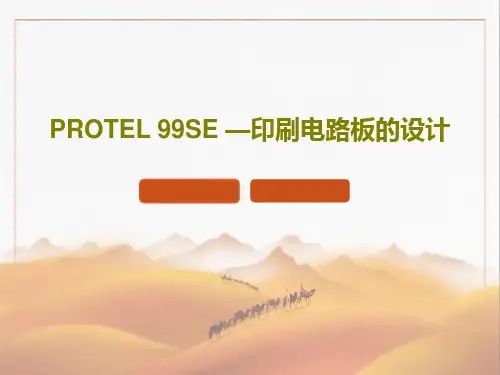Protel99SE印制电路板设计教程--第4章 印制电路板设计基础
- 格式:ppt
- 大小:908.50 KB
- 文档页数:50

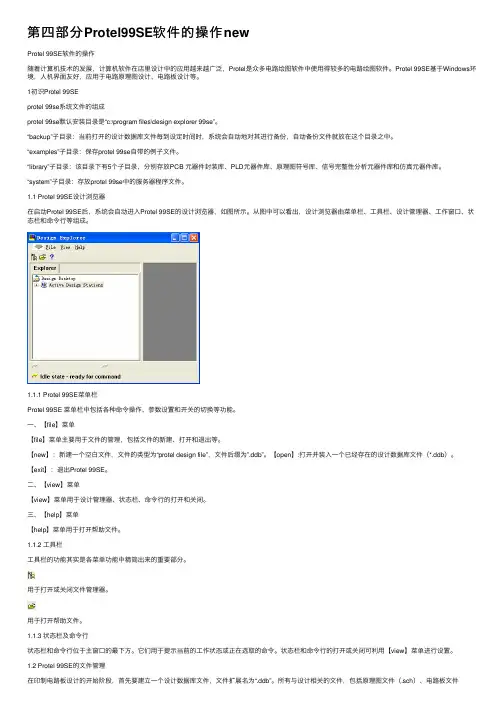
第四部分Protel99SE软件的操作newProtel 99SE软件的操作随着计算机技术的发展,计算机软件在店⾥设计中的应⽤越来越⼴泛,Protel是众多电路绘图软件中使⽤得较多的电路绘图软件。
Protel 99SE基于Windows环境,⼈机界⾯友好,应⽤于电路原理图设计、电路板设计等。
1初识Protel 99SEprotel 99se系统⽂件的组成protel 99se默认安装⽬录是“c:\program files\design explorer 99se”。
“backup”⼦⽬录:当前打开的设计数据库⽂件每到设定时间时,系统会⾃动地对其进⾏备份,⾃动备份⽂件就放在这个⽬录之中。
“examples”⼦⽬录:保存protel 99se⾃带的例⼦⽂件。
“library”⼦⽬录:该⽬录下有5个⼦⽬录,分别存放PCB 元器件封装库、PLD元器件库、原理图符号库、信号完整性分析元器件库和仿真元器件库。
“system”⼦⽬录:存放protel 99se中的服务器程序⽂件。
1.1 Protel 99SE设计浏览器在启动Protel 99SE后,系统会⾃动进⼊Protel 99SE的设计浏览器,如图所⽰。
从图中可以看出,设计浏览器由菜单栏、⼯具栏、设计管理器、⼯作窗⼝、状态栏和命令⾏等组成。
1.1.1 Protel 99SE菜单栏Protel 99SE 菜单栏中包括各种命令操作、参数设置和开关的切换等功能。
⼀、【file】菜单【file】菜单主要⽤于⽂件的管理,包括⽂件的新建、打开和退出等。
【new】:新建⼀个空⽩⽂件,⽂件的类型为“protel design file”,⽂件后缀为”.ddb”。
【open】:打开并装⼊⼀个已经存在的设计数据库⽂件(*.ddb)。
【exit】:退出Protel 99SE。
⼆、【view】菜单【view】菜单⽤于设计管理器、状态栏、命令⾏的打开和关闭。
三、【help】菜单【help】菜单⽤于打开帮助⽂件。
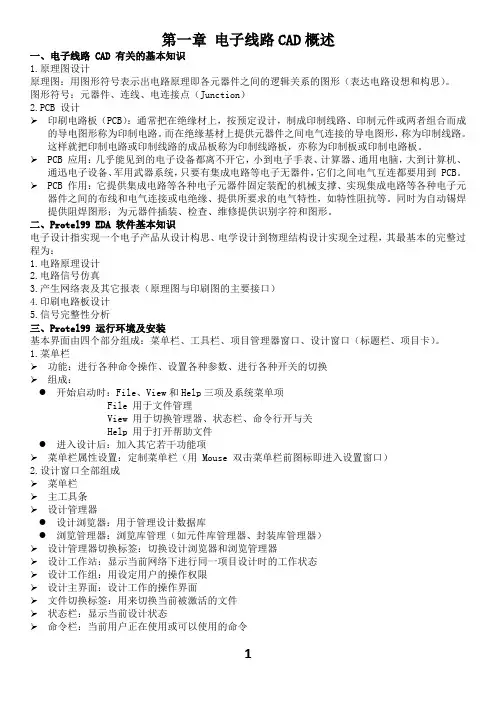
第一章电子线路CAD概述一、电子线路 CAD 有关的基本知识1.原理图设计原理图:用图形符号表示出电路原理即各元器件之间的逻辑关系的图形(表达电路设想和构思)。
图形符号:元器件、连线、电连接点(Junction)2.PCB 设计印刷电路板(PCB):通常把在绝缘材上,按预定设计,制成印制线路、印制元件或两者组合而成的导电图形称为印制电路。
而在绝缘基材上提供元器件之间电气连接的导电图形,称为印制线路。
这样就把印制电路或印制线路的成品板称为印制线路板,亦称为印制板或印制电路板。
PCB 应用:几乎能见到的电子设备都离不开它,小到电子手表、计算器、通用电脑,大到计算机、通迅电子设备、军用武器系统,只要有集成电路等电子无器件,它们之间电气互连都要用到 PCB。
PCB 作用:它提供集成电路等各种电子元器件固定装配的机械支撑、实现集成电路等各种电子元器件之间的布线和电气连接或电绝缘、提供所要求的电气特性,如特性阻抗等。
同时为自动锡焊提供阻焊图形;为元器件插装、检查、维修提供识别字符和图形。
二、Protel99 EDA 软件基本知识电子设计指实现一个电子产品从设计构思、电学设计到物理结构设计实现全过程,其最基本的完整过程为:1.电路原理设计2.电路信号仿真3.产生网络表及其它报表(原理图与印刷图的主要接口)4.印刷电路板设计5.信号完整性分析三、Protel99 运行环境及安装基本界面由四个部分组成:菜单栏、工具栏、项目管理器窗口、设计窗口(标题栏、项目卡)。
1.菜单栏功能:进行各种命令操作、设置各种参数、进行各种开关的切换组成:●开始启动时:File、View和Help三项及系统菜单项File 用于文件管理View 用于切换管理器、状态栏、命令行开与关Help 用于打开帮助文件●进入设计后:加入其它若干功能项菜单栏属性设置:定制菜单栏(用 Mouse 双击菜单栏前图标即进入设置窗口)2.设计窗口全部组成菜单栏主工具条设计管理器●设计浏览器:用于管理设计数据库●浏览管理器:浏览库管理(如元件库管理器、封装库管理器)设计管理器切换标签:切换设计浏览器和浏览管理器设计工作站:显示当前网络下进行同一项目设计时的工作状态设计工作组:用设定用户的操作权限设计主界面:设计工作的操作界面文件切换标签:用来切换当前被激活的文件状态栏:显示当前设计状态命令栏:当前用户正在使用或可以使用的命令搜索式帮助系统菜单(设计浏览器主菜单)功能:主要用来设置客户端的工作环境和各服务器的属性启动:在面板上单击 Mouse 右键或用Mouse 左键点击图标●Server...服务器设置(管理所有服务器):安装、打开、停止、安全性、属性等。
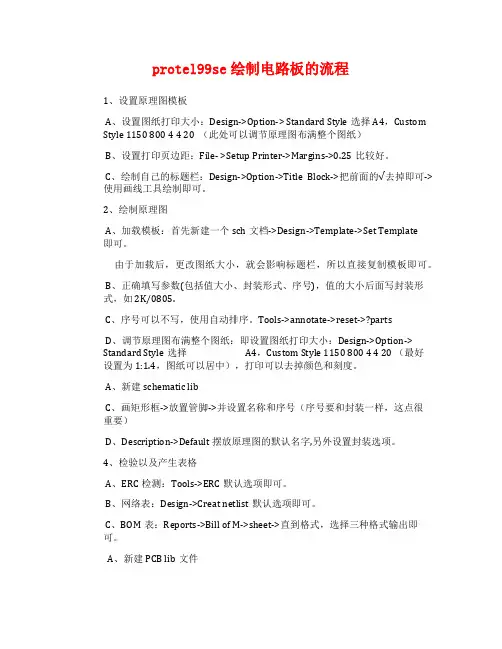
protel99se绘制电路板的流程1、设置原理图模板A、设置图纸打印大小:Design->Option-> Standard Style选择A4,Custom Style 1150 800 4 4 20 (此处可以调节原理图布满整个图纸)B、设置打印页边距:File- >Setup Printer->Margins->0.25比较好。
C、绘制自己的标题栏:Design->Option->Title Block->把前面的√去掉即可->使用画线工具绘制即可。
2、绘制原理图A、加载模板:首先新建一个sch文档->Design->Template->Set Template即可。
由于加载后,更改图纸大小,就会影响标题栏,所以直接复制模板即可。
B、正确填写参数(包括值大小、封装形式、序号),值的大小后面写封装形式,如 2K/0805.C、序号可以不写,使用自动排序。
Tools->annotate->reset->?partsD、调节原理图布满整个图纸:即设置图纸打印大小:Design->Option-> Standard Style选择 A4,Custom Style 1150 800 4 4 20 (最好设置为1:1.4,图纸可以居中),打印可以去掉颜色和刻度。
A、新建schematic libC、画矩形框->放置管脚->并设置名称和序号(序号要和封装一样,这点很重要)D、Description->Default 摆放原理图的默认名字,另外设置封装选项。
4、检验以及产生表格A、ERC检测:Tools->ERC默认选项即可。
B、网络表:Design->Creat netlist默认选项即可。
C、BOM表:Reports->Bill of M->sheet->直到格式,选择三种格式输出即可。




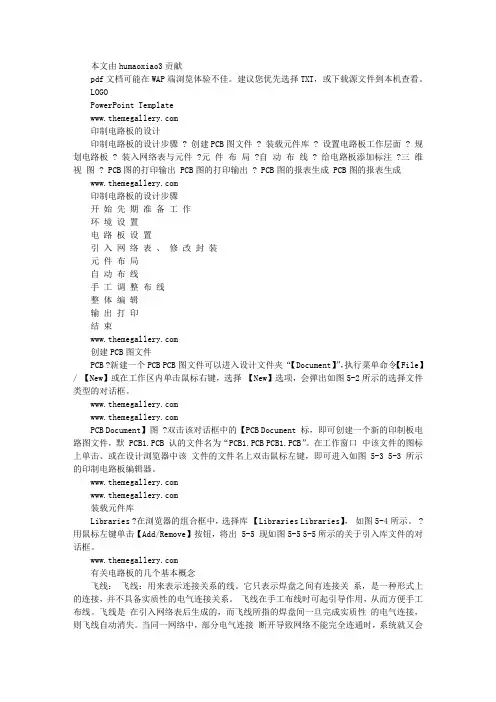
本文由humaoxiao3贡献pdf文档可能在WAP端浏览体验不佳。
建议您优先选择TXT,或下载源文件到本机查看。
LOGOPowerPoint Template印制电路板的设计印制电路板的设计步骤 ? 创建PCB图文件 ? 装载元件库 ? 设置电路板工作层面 ? 规划电路板 ? 装入网络表与元件 ?元件布局 ?自动布线 ? 给电路板添加标注 ?三维视图 ? PCB图的打印输出 PCB图的打印输出 ? PCB图的报表生成 PCB图的报表生成印制电路板的设计步骤开始先期准备工作环境设置电路板设置引入网络表、修改封装元件布局自动布线手工调整布线整体编辑输出打印结束创建PCB图文件PCB ?新建一个PCB PCB图文件可以进入设计文件夹“【Document】”,执行菜单命令【File】/ 【New】或在工作区内单击鼠标右键,选择【New】选项,会弹出如图5-2所示的选择文件类型的对话框。
PCB Document】图 ?双击该对话框中的【PCB Document 标,即可创建一个新的印制板电路图文件,默 PCB1.PCB 认的文件名为“PCB1.PCB PCB1.PCB”。
在工作窗口中该文件的图标上单击、或在设计浏览器中该文件的文件名上双击鼠标左键,即可进入如图 5-3 5-3所示的印制电路板编辑器。
装载元件库Libraries ?在浏览器的组合框中,选择库【Libraries Libraries】,如图5-4所示。
?用鼠标左键单击【Add/Remove】按钮,将出 5-5 现如图5-5 5-5所示的关于引入库文件的对话框。
有关电路板的几个基本概念飞线:飞线:用来表示连接关系的线。
它只表示焊盘之间有连接关系,是一种形式上的连接,并不具备实质性的电气连接关系。
飞线在手工布线时可起引导作用,从而方便手工布线。
飞线是在引入网络表后生成的,而飞线所指的焊盘间一旦完成实质性的电气连接,则飞线自动消失。
当同一网络中,部分电气连接断开导致网络不能完全连通时,系统就又会自动产生飞线提示电路不通。

表面黏着式1. 设置信号层和内部电源/接地层2. 设置Mechanical layers五、规划电路板【上机实训】(因时间原因,本次实训与下次课实训合并一起做。
一、实训目的:熟悉印制电路板的设计环境及设置二、实训内容:1、在E盘个人文件夹下新建一个数据库,名称为2、在数据库中新建PCB文件,文件名为3、打开第二步新建的PCB文件执行以下操作;4、装载元件库:装载连接器库(connector),提示:焊盘内孔只能为圆形,但焊盘的形状可以为圆的(椭圆和正圆)形的(正方和长方),八角形的3、放置过孔及其属性编辑「操作提醒」1、参数更正:DIP-16为DIP16,SIP-4为SIP4,SIP-6为SIP62、安装孔的直径不作规定,但需要考虑不能离板子边缘太近,尺寸不能太大3、线宽:粗线20mil,细线10mil此外,也可直接用鼠标和键盘快捷方式进行【操作提醒】1、很多同学看不懂图纸。
解决办法:不要求读懂,只要求照着画出来。
2、要脱离绘制原理图的模式。
连线要讲究整齐,不能有节点。
3、不能选错了元件封装形式。
4、注意布线层面,顶层是红色线,底层是蓝色线,禁止布线层是紫色线5、导线的宽度只能绘制好再调整。
6、注意焊盘间的连接点,导线要真正连接到焊盘上。
【实训综述】学习提示:1、装入网络表时出现错误可检查以下几方面:A、SCH图中元件属性项中的封装名称为空或与实际的在每种设计规则下,又分了多类具体的详细规则,双击选定的具体设计规则或单击“Add…”按钮,进入详细规则的设置界面。
二、PCB设计规则(一)布线规则(Routing):布线规则给PCB自动布线器提供了布线时的参考依据,PCB自动布线器根据这些参数进行布线。
共有十类自动布线规则。
点击布线规则选择标签,进入布线规则设置界面。
默认当前选中规则为安全间距规则。
1.安全间距规则(Clearance Constraint):设定同一工作层面上两种(两个)图元之间的最小距离,可以对整个电路板设置一个安全间距,也可分别对不同的图元间设置不同的安全间距。